怎么安裝路由器,教您安裝路由器的方法,電腦故障
導(dǎo)讀:電腦故障電腦故障 無線路由器已經(jīng)越來越普及,許多使用筆記本或者手機(jī)的朋友,都希望能夠直接用WIFI連接上網(wǎng),方便、省流量。但是,許多剛接觸無線路由器的朋友,都不清楚該如何設(shè)置和電腦技術(shù)相關(guān)的雜志24小時(shí)電腦維修咨詢。

無線路由器已經(jīng)越來越普及,許多使用筆記本或者手機(jī)的朋友,都希望能夠直接用WIFI連接上網(wǎng),方便、省流量。但是,許多剛接觸無線路由器的朋友,都不清楚該如何設(shè)置和安裝無線路由器。那么,無線路由器怎么設(shè)置呢?所以小編今天就將安裝無線路由器的方法來分享給大家。
最近小編發(fā)現(xiàn)有小伙伴想知道安裝無線路由器的的安裝方法,所以小編就花了些時(shí)間去了解了一下子這個(gè)方面的知識,所以現(xiàn)在小編就來將進(jìn)行安裝無線路由器的操作方法來分享給大家。
1、調(diào)整你的電腦配置,方法是打開電腦,找到網(wǎng)絡(luò)連接右鍵打開;
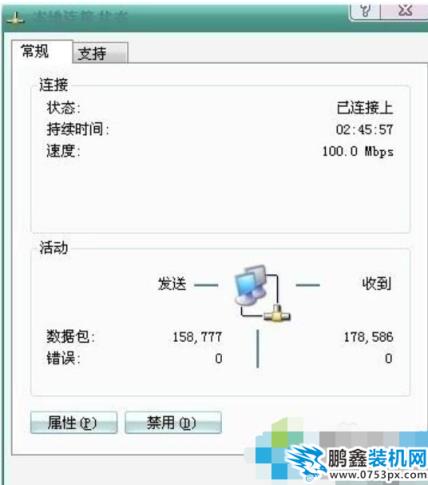
安裝路由器的步驟電腦圖解1
2、點(diǎn)擊屬性 找到“internet 協(xié)議 (TCP/IP)” 然后雙擊進(jìn)入;

安裝路由器的步驟電腦圖解2
3、然后依次輸入IP地址、子碼掩碼、默認(rèn)網(wǎng)關(guān)、首選DNS服務(wù)器、備用DNS服務(wù)器的地址;
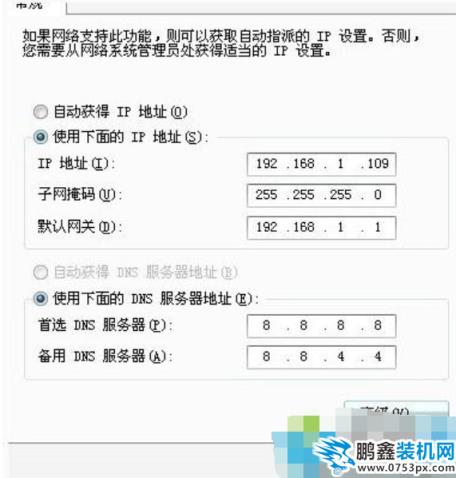
怎么安裝路由器電腦圖解3
4、打開IE瀏覽器,在地址欄輸入192.168.0.1然后回車;
營銷型網(wǎng)站建設(shè)
網(wǎng)站建設(shè)制作怎么安裝路由器電腦圖解4
5、然后輸入用戶名和密碼 一般可能是admin和admin 具體密碼看你自己的設(shè)置;
6、然后進(jìn)入無線路由器的向?qū)Ы缑?點(diǎn)擊設(shè)置向?qū)В?/p>

安裝路由器的步驟電腦圖解5
7、彈出的對話框里勾上ADSL虛擬撥號;
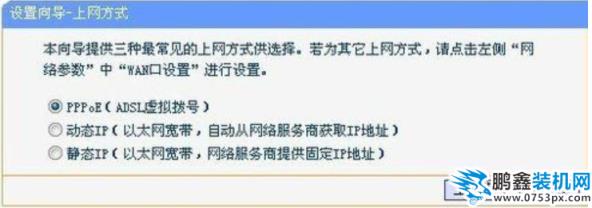
安裝網(wǎng)站建設(shè)哪家好路由器的步驟電腦圖解6
8、輸入上網(wǎng)賬號和密碼。不知道的可以問你的寬帶商;
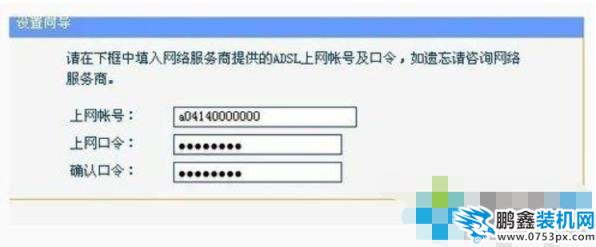
安裝路由器的步驟電腦圖解7
9、依次設(shè)置好參數(shù),這里要注意PSK密碼,你自己設(shè)置需要記住;
聲明: 本文由我的SEOUC技術(shù)文章主頁發(fā)布于:2023-07-02 ,文章怎么安裝路由器,教您安裝路由器的方法,電腦故障主要講述路由器,教您,電腦故障網(wǎng)站建設(shè)源碼以及服務(wù)器配置搭建相關(guān)技術(shù)文章。轉(zhuǎn)載請保留鏈接: http://www.bifwcx.com/article/it_25577.html
為你推薦與怎么安裝路由器,教您安裝路由器的方法,電腦故障相關(guān)的文章
-

Win10如何關(guān)閉索引服務(wù)提升系統(tǒng)運(yùn)行速度
(122)人喜歡 2023-07-05 -

Windows 10更新之后導(dǎo)致UWP應(yīng)用無法聯(lián)網(wǎng)的解
(186)人喜歡 2023-07-05 -

隱藏隱私文件技巧:教你如何將文件隱藏
(156)人喜歡 2023-07-05 -

win7系統(tǒng)沒有激活怎么辦?小馬激活工具使
(204)人喜歡 2023-07-05 -

steam錯(cuò)誤代碼105,教您steam錯(cuò)誤代碼105怎么
(135)人喜歡 2023-07-05 -

如何禁用OneDrive與Windows10的集成 Win10徹底
(233)人喜歡 2023-07-05











